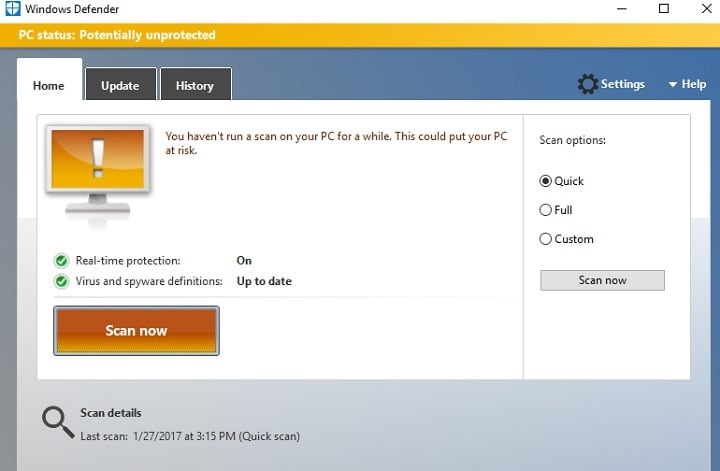Windows обходит BIOS: 5 способов исправить

Наиболее важные системные настройки можно запустить и применить через BIOS. Этот специальный режим должен быть доступен вам в любое время, поскольку он представляет собой встроенную среду, добавленную по умолчанию на вашу материнскую плату.
В любом случае, если у вас возникли проблемы с попыткой доступа к BIOS в вашей системе Windows, не паникуйте. Вы можете попробовать решить проблему, в которой Windows обходит BIOS, с помощью следующих решений по устранению неполадок.
Как устранить неполадки, связанные с обходом BIOS в Windows
Решение 1. Убедитесь, что вы знаете, как получить доступ к BIOS в ваших конкретных настройках.
Решение 2. Проверьте параметры загрузки.
Решение 3. Запустите сканирование системы.
Решение 4. Обновите BIOS.
Решение 5. Перезагрузите BIOS.
Вы знаете, как получить доступ к BIOS?
Я знаю, что не должен задавать этот вопрос, но иногда вы можете использовать неправильную последовательность перезагрузки. Хотя может показаться, что Windows пропускает BIOS, на самом деле ваша система может загружать все очень быстро.
Следовательно, вам нужно действовать быстро, чтобы получить доступ к BIOS, и в этой связи вам необходимо знать правильную комбинацию клавиш, которая требуется в этой ситуации. Обратите внимание, что доступ к BIOS отличается от конфигурации к конфигурации.
Поэтому правильнее всего обратиться к документации производителя. Обычно вы можете войти в BIOS, несколько раз нажав F1, F2, F10, F12 или Delete. Вы также можете нажимать эти клавиши клавиатуры, удерживая кнопку питания.
В любом случае, если Windows обходит BIOS, попробуйте следующие решения по устранению неполадок, чтобы исправить эту системную неисправность.
1. Проверьте параметры загрузки и перезагрузитесь в UEFI.
Во-первых, взгляните на варианты загрузки:
Нажмите сочетания клавиш Win + R, чтобы открыть поле RUN.
Там введите msconfig.

От переключателя “Конфигурация системы” на вкладку “Загрузка”

Параметр «Нет загрузки с графическим интерфейсом пользователя» не следует выбирать.
Кроме того, не забудьте ввести достаточное количество секунд в поле «Тайм-аут».
Затем перезагрузитесь в UEFI со своего устройства Windows:
Нажимаем сочетания клавиш Win + I.
В системных настройках нажмите «Обновление и безопасность».

Перейдите на вкладку Recovery.
Перейдите в раздел «Расширенный запуск» и нажмите «Перезагрузить».

В следующих окнах выберите Устранение неполадок.
Затем нажмите «Дополнительные параметры» и выберите «Настройки прошивки UEFI».
Наконец, нажмите «Перезагрузить в UEFI».
ТАКЖЕ ПРОЧИТАЙТЕ: последние мобильные рабочие станции HP с Windows 10 включают самовосстанавливающийся BIOS.
2. Запустите сканирование системы.
Иногда после установки нового обновления Windows или после прошивки новой программы BIOS обходится во время последовательности перезагрузки Windows. В этой ситуации вы можете попробовать запустить сканирование системы, поскольку средство устранения неполадок Windows по умолчанию может исправить любые связанные проблемы:
На вашем компьютере откройте окно командной строки с повышенными привилегиями: щелкните правой кнопкой мыши значок «Пуск» Windows, а затем выберите «Командная строка (администратор)».

В окне cmd введите sfc / scannow и нажмите Enter.
Просто подождите, пока начнется анализ; это может занять некоторое время, в зависимости от того, сколько файлов хранится на вашем устройстве.
При обнаружении ошибок Windows постарается все исправить.
В конце перезагрузите вашу систему.
3. Обновите BIOS.
Если Windows пропускает BIOS, это может быть связано с устаревшим программным обеспечением. Поэтому, прежде чем пробовать что-либо еще, необходимо убедиться, что BIOS обновлена.
Опять же, процесс обновления зависит от собственного производителя, поэтому проверьте его документацию или просто перейдите на их официальный сайт и загрузите доступные обновления BIOS. Затем попробуйте получить доступ к UEFI при следующей перезагрузке Windows.
4. Сбросить BIOS.
Последнее решение для устранения неполадок, которое будет применено, относится к процессу сброса. Короче надо сбросить BIOS. Таким образом, вы начнете с чистого листа, и любые связанные с этим проблемы могут быть решены автоматически.
Обычно вы можете завершить этот сброс, вынув аккумулятор из BIOS. Теперь, в зависимости от некоторых материнских плат, вы можете использовать специальную кнопку сброса, при которой аккумулятор не нужно извлекать. Однако в этом случае вам придется разобрать свой компьютер, поэтому будьте осторожны – если вы не являетесь энтузиастом технологий, лучше обратиться за помощью к кому-нибудь более опытному.
Последние мысли
Описанные выше решения должны помочь вам в устранении неполадок «Windows пропускает BIOS. Однако, если вы все еще испытываете эту проблему, постарайтесь подробно описать ситуацию. На основании предоставленных вами сведений мы постараемся найти дополнительные решения для устранения неполадок.
Этикетки: windows 10 fix







![Ошибка обновления Защитника Windows 0x8050800c[FIX]](https://xmeg.ru/wp-content/uploads/2021/08/fix-Windows-Defender-error-0x8050800c.jpg)